Vérification et modification des affectations de touches de raccourci
Pour vérifier ou modifier les affectations de touches de raccourci, installer un outil de recherche sur disque dur, assigner des raccourcis et bien plus encore:-
Lancez le logiciel SetPoint pour claviers et souris Logitech.
REMARQUE: Si le logiciel SetPoint n'est pas installé, vous pouvez le télécharger à partir de la page de téléchargement de l'ensemble MK550.
Démarrer > Programmes > Logitech > Souris et clavier > Paramètres de la souris et du clavier
-
Ouvrez SetPoint, cliquez sur l'onglet Mon clavier en haut de la fenêtre des paramètres de SetPoint.
REMARQUE: Si vous possédez plusieurs claviers Logitech et si le clavier K350 fourni avec votre ensemble MK550 Desktop n'est pas affiché, cliquez sur l'icône de flèche vers le bas située en regard du nom du produit et sélectionnez Wave Keyboard K350 dans le menu déroulant qui s'affiche.
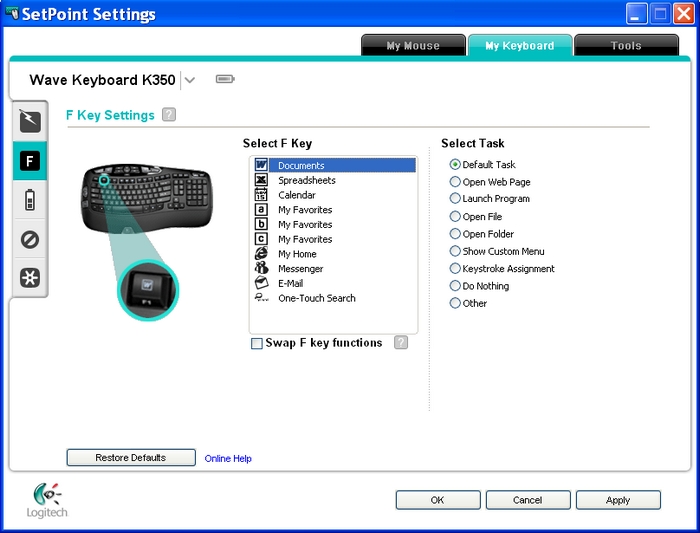
-
Choisissez la touche de raccourci que vous souhaitez personnaliser dans le champ Sélection Raccourci .
REMARQUE: Si l'onglet des paramètres des raccourcis clavier ne s'affiche pas, cliquez sur l'icône représentant un éclair dans la barre d'outils de gauche pour l'afficher.
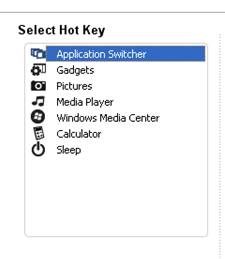
-
Sélectionnez la tâche que vous souhaitez affecter au raccourci dans la liste Sélection Tâche .
REMARQUE: Vous pouvez cliquer sur l'icône « ? » en regard des paramètres des raccourcis clavier pour obtenir une description détaillée de ces options.
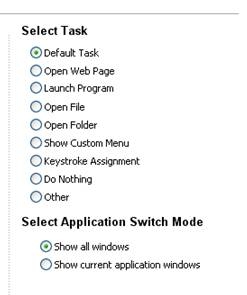
- Cliquez sur Appliquer pour enregistrer vos paramètres, puis sur OK pour fermer SetPoint.
Remarque importante : L’outil de mise à jour du micrologiciel n’est plus pris en charge ni maintenu par Logitech. Nous recommandons vivement d’utiliser Logi Options+ pour les dispositifs Logitech pris en charge. Nous sommes là pour vous aider pendant cette transition.
Remarque importante : Logitech Preference Manager n’est plus pris en charge ni maintenu par Logitech. Nous recommandons vivement d’utiliser Logi Options+ pour les dispositifs Logitech pris en charge. Nous sommes là pour vous aider pendant cette transition.
Remarque importante : Logitech Control Center n’est plus pris en charge ni maintenu par Logitech. Nous recommandons vivement d’utiliser Logi Options+ pour les dispositifs Logitech pris en charge. Nous sommes là pour vous aider pendant cette transition.
Remarque importante : L’utilitaire de connexion Logitech n’est plus pris en charge ni maintenu par Logitech. Nous recommandons vivement d’utiliser Logi Options+ pour les dispositifs Logitech pris en charge. Nous sommes là pour vous aider pendant cette transition.
Remarque importante : Le logiciel Unifying n’est plus pris en charge ni maintenu par Logitech. Nous recommandons vivement d’utiliser Logi Options+ pour les dispositifs Logitech pris en charge. Nous sommes là pour vous aider pendant cette transition.
Remarque importante : Le logiciel SetPoint n'est plus pris en charge ni entretenu par Logitech. Nous recommandons vivement d’utiliser Logi Options+ pour les dispositifs Logitech pris en charge. Nous sommes là pour vous aider pendant cette transition.
Questions fréquentes
Aucun produit n'est disponible pour cette section
